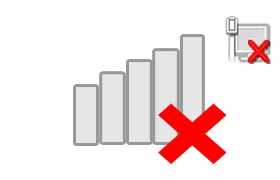
Відразу ж варто відзначити, що причин у цієї проблеми може бути кілька, і в цій статті будуть виділені найбільш часті труднощі, з якими стикаються користувачі. Винуватцем у цій ситуації може бути і сам ноутбук, і роутер, тому важливо знайти джерело всіх бід.
Перевіряємо роутер на працездатність
Говорити про те, що перед перевіркою потрібно переконатися в тому, що роутер включений, а також включена опція Wi-Fi, напевно не варто? І все ж, перевірте, можливо, ви просто забули включити Wi-Fi.
Якщо крім ноутбука у вас є планшет, смартфон, ще один ноутбук, з яких ви можете вийти в інтернет, то спробуйте зловити вашу Wi-Fi мережу з іншого пристрою. Якщо з нього вдалося підключитися до мережі, веб-сторінки справно вантажаться, то значить, що роутер працює як треба.
Включаємо Wi-Fi на ноутбуці
Нерідко буває, що користувач просто забуває включити Wi-Fi на самому ноутбуці. Новачки в цій справі також не завжди розуміють, що для того щоб зловити мережу, потрібно не тільки включити роздачу Wi-Fi на роутері, але і пошук мереж на ноутбуці.
Зробити це можна різними способами, в залежності від марки ноутбука. Найчастіше Wi-Fi вмикається за допомогою кнопки, яка розташовується поряд з кнопкою включення/вимикання та іншими. Якщо її там немає, можна подивитися її наявність на бічних панелях, поруч з роз’ємами.
Включити Wi-Fi можна і через комбінацію клавіш. Розгляньте ряд F-клавіш: на них завжди є якісь зображення, що позначають ту чи іншу функцію. Бездротова мережа як правило зображена так, щоб ви її впізнали. Якщо ви знайшли такий значок, то натисніть комбінацію клавіш Fn+F-клавіша.
Приклади: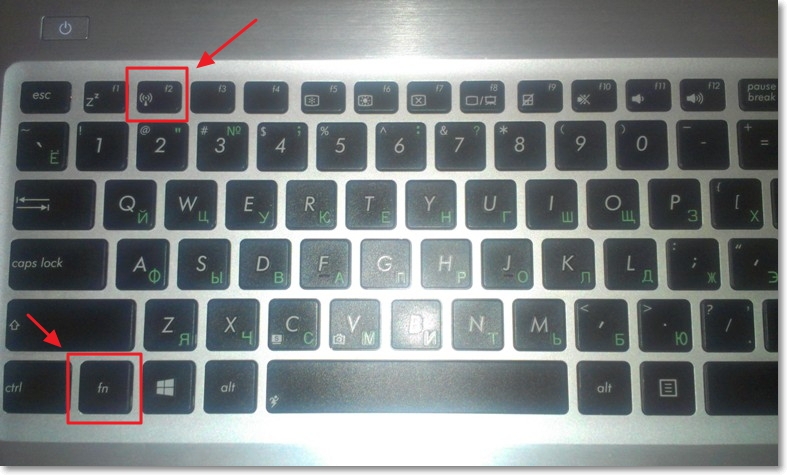
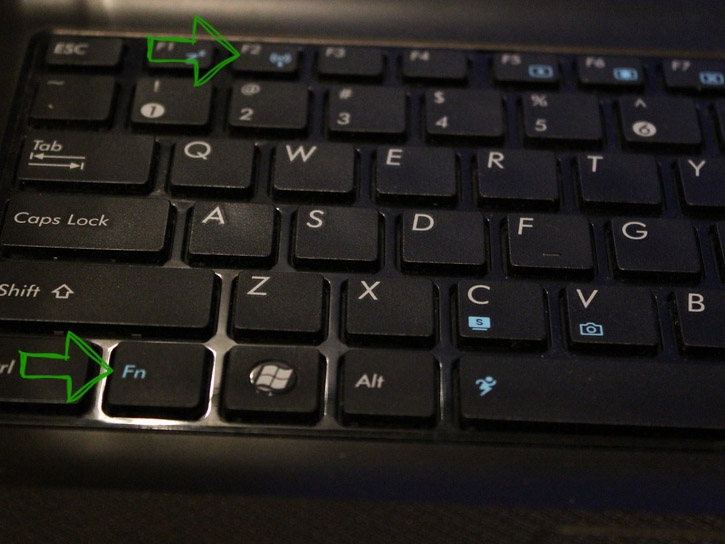
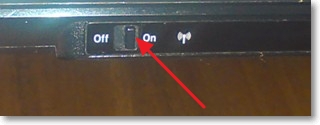

Включаємо бездротовий зв’язок
Але мало включити адаптер кнопочно: це потрібно ще зробити і в самій операційній системі. Для цього заходимо сюди: Пуск > Панель управління > Мережа та Інтернет > Центр управління мережами і загальним доступом > Зміна параметрів адаптера (в лівій панелі).
Нерідко тут можна побачити, що поряд з «Бездротова мережа» стоїть статус «Відключено». Натискаємо по цій мережі правою клавішею миші та виберіть «Включити».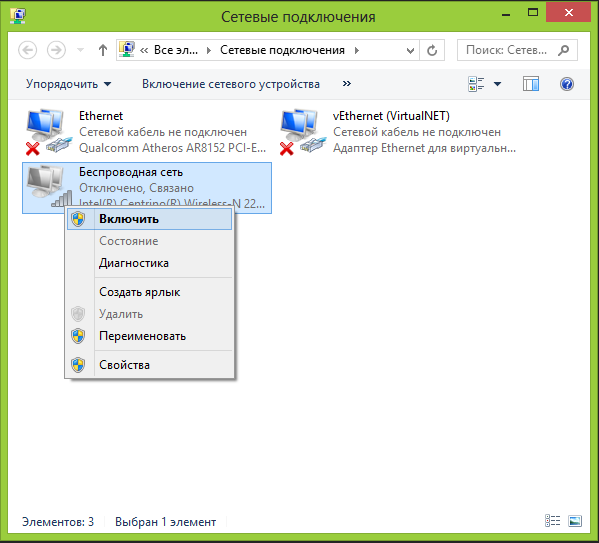
У Windows 8 крім вищеописаного дії потрібно зробити наступне:
У правій панелі вибрати Параметри > Зміна параметрів комп’ютера > Бездротова мережа > Бездротова мережа «Вкл.»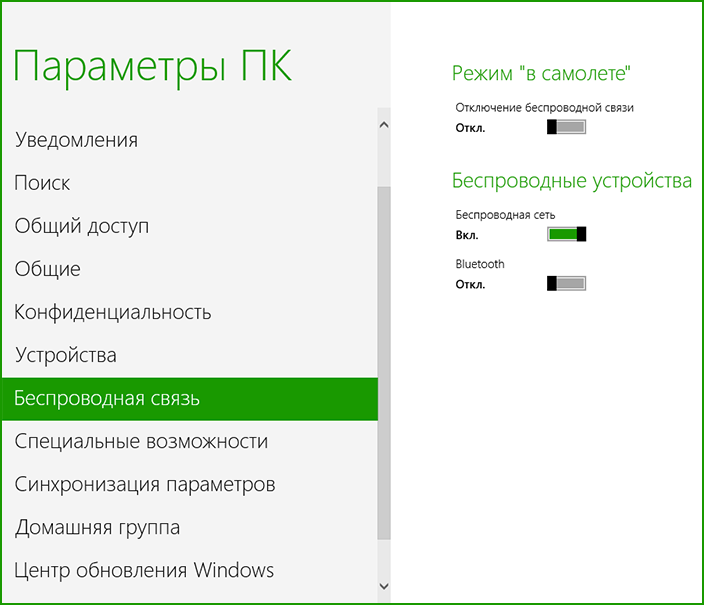
Встановлюємо/переустанавливаем драйвер
Якщо все включено, але Wi-Fi ніяк не хоче працювати, можливо, що «злетів» драйвер або ви забули його встановити після переустановки системи. Навіть якщо драйвер є, то перевірте, можливо драйвер можна відновити і вирішити тим самим основну проблему. Для цього потрібно зайти на офіційний сайт виробника ноутбука і відшукати драйвера для Wi-Fi там.
Зауважте, що якщо для ПК драйвер мережевої карти потрібно шукати по виробнику цієї самої карти, Wi-Fi драйвер для ноутбука потрібно шукати на сайті виробника ноутбука. Тому не варто вводити в пошуковик такі запити як «завантажити драйвер безкоштовно». Скачивайте драйвери тільки з офіційного сайту виробника! Це 100% гарантія відсутності вірусів, троянів і інших шкідливих програм.
Посилання на офіційні сайти популярних виробників ноутбуків:
Asus — http://www.asus.com/ru/
Sony Vaio http://www.sony.ru/support/ru/hub/COMP_VAIO
Acer— http://www.acer.ru/ac/ru/RU/content/drivers
Lenovo — http://support.lenovo.com/ru_RU/downloads/default.page
Samsung — http://www.samsung.com/ru/support/download/supportDownloadMain.do
HP — http://www8.hp.com/ru/ru/support.html
Після встановлення/перевстановлення драйверів перевірте, чи включений адаптер! Для цього поверніться до кроку «Включаємо бездротовий зв’язок».
Позбавляємося від помилки «Windows не вдалося підключитися до…»
Якщо ноутбук бачить ваше бездротове підключення, але при спробі підключитися видає помилку «Windows не вдалося підключитися до…», то робимо наступне:
• натисніть в треї значок мережі (в цьому він випадку повинен мати жовту зірочку) і знайдіть ваше підключення;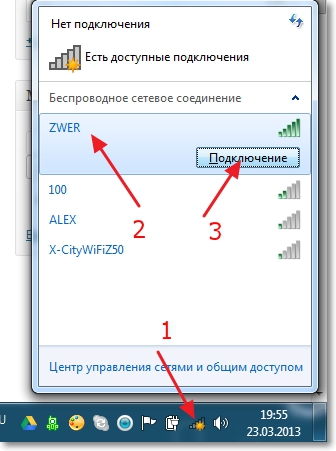
• якщо створена бездротова мережа запаролено, введіть пароль від мережі і натисніть «ОК».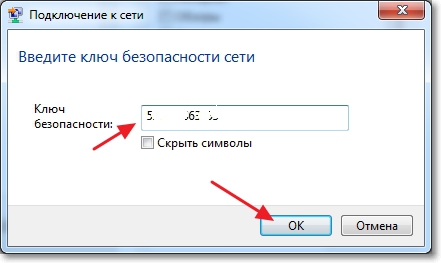
Після цього значок мережі повинен змінитися на таке.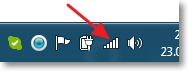
Якщо ж ви отримали таку помилку, то натисніть «Усунення неполадок». У цьому випадку буде запущена служба, в якій система спробує автоматично виправити помилку підключення. Досить часто це допомагає.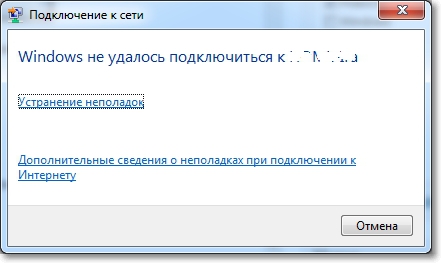
Що робити, якщо нічого не допомогло?
Причин, за якими не працює Wi-Fi, звичайно ж, більше. Що ще може допомогти:
• змінити тип шифрування і безпеки (в налаштуваннях вашого роутера);
• відключити відключення Wi-Fi адаптера при переході в сплячий режим. Для цього потрібно зайти в Диспетчер пристроїв (Пуск > правою клавішею по Комп’ютер > Властивості > Диспетчер пристроїв (в лівій панелі))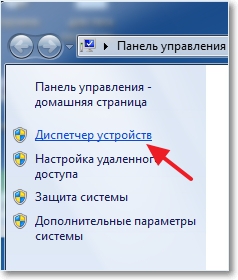
відшукати там Мережеві адаптери, вибрати свій адаптер, клацнути по ньому правою кнопкою миші і вибрати «Властивості»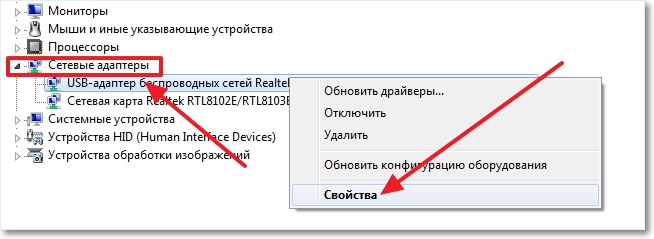
у вікні, що відкрилося, перейти у вкладку «Керування живленням» і зняти галочку з пункту «Дозволити вимкнення пристрою для економії електроенергії»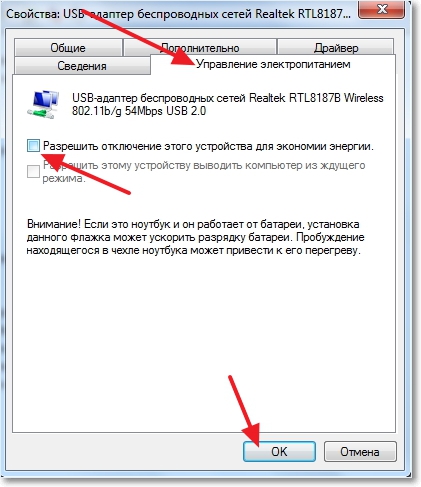
• видалити мережеве з’єднання і створити його заново.



